Watumiaji wengi wa iOS wamekumbana na arifa ya “kiongezi hiki kinaweza kisiauniweâ kwenye iPhone au iPad zao. Hitilafu kawaida hujitokeza unapojaribu kuunganisha iPhone kwenye chaja, lakini inaweza pia kuonekana unapounganisha vipokea sauti vyako vya masikioni au kifaa kingine chochote.
Unaweza kuwa na bahati ya kutosha kwamba tatizo huenda peke yake, lakini wakati mwingine, hitilafu hukwama, na kufanya kuwa vigumu kuchaji iPhone au hata kucheza muziki.
Katika makala hii, sisi kueleza kwa nini iPhone yako anaendelea kusema nyongeza hii inaweza kuwa na mkono na baadhi ya mambo unaweza kufanya ili kurekebisha tatizo hili mara moja na kwa wote.
Sehemu ya 1. Kwa nini iPhone Yangu Kuweka Kusema Nyongeza Hii Huenda Haitumiki?
Kabla hatujashiriki nawe suluhu bora zaidi za tatizo hili, ni muhimu kuchunguza baadhi ya sababu kuu zinazofanya uone ujumbe huu wa hitilafu. Sababu za kawaida ni pamoja na zifuatazo;
- Kifaa unachotumia hakijaidhinishwa na MFi.
- Kuna tatizo na programu ya iPhone.
- Nyongeza imeharibiwa au ni chafu.
- Lango la umeme la iPhone limeharibika, ni chafu na limevunjika.
- Chaja imevunjwa, imeharibika, au ni chafu.
Sehemu ya 2. Je, Je, Mimi Kurekebisha Nyongeza Hii Huenda Haitumiki kwenye iPhone?
Suluhisho ambazo unaweza kutekeleza kurekebisha suala hili ni tofauti na hutegemea sababu kuu kwa nini kosa hili linaendelea kutokea. Hapa kuna suluhisho bora zaidi za kujaribu;
Hakikisha Kiambatisho kinaendana na hakijaharibika
Hitilafu hii inaweza kutokea ikiwa nyongeza unayotumia haioani na kifaa. Vifaa vingine vinaweza visifanye kazi na mifano fulani ya iPhone. Ikiwa huna uhakika kama nyongeza inaendana, muulize mtengenezaji.
Unapaswa pia kuchukua muda ili kuhakikisha kuwa nyongeza unayojaribu kutumia iko katika hali nzuri. Uharibifu wowote kwake unaweza kusababisha shida wakati imeunganishwa kwenye iPhone.
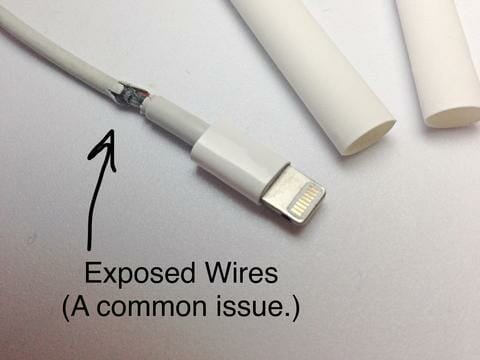
Pata Vifaa Vilivyoidhinishwa na MFi
Ukiona hitilafu hii “Kiambatanisho hiki kinaweza kisiauniwe†unapojaribu kuunganisha iPhone kwenye chaja, basi kuna uwezekano kuwa kebo ya kuchaji unayotumia haijaidhinishwa na MFi. Hii inamaanisha kuwa hailingani na viwango vya muundo wa Apple.
Kuchaji nyaya ambazo hazijaidhinishwa na MFi hazitasababisha tu suala hili, lakini zinaweza kuharibu iPhone kwa kiasi kikubwa kwa sababu huwa na joto la juu la kifaa.
Ukiweza, hakikisha kuwa kebo ya kuchaji unayotumia ndiyo iliyokuja na iPhone. Ikiwa ni lazima ununue nyingine, kutoka kwa Apple Store au Apple Certified Store pekee.

Angalia Viunganisho
Tenganisha na uunganishe tena nyongeza, safisha mlango wa USB na Nyongeza
Ikiwa unatumia vifuasi Vilivyoidhinishwa na MFi, lakini bado unaona hitilafu hii, kiondoe na uunganishe upya ili kuona ikiwa hitilafu itatoweka.
Unapaswa pia kusafisha uchafu, vumbi na takataka yoyote ambayo inaweza kuwa kwenye mlango wa kuchaji wa iPhone. Bandari chafu ya umeme haitaweza kufanya muunganisho wazi na nyongeza.
Ili kuitakasa, tumia kidole cha meno au hewa iliyoshinikizwa. Lakini kuwa mpole na uifanye kwa uangalifu sana ili kuepuka kuharibu bandari.

Anzisha upya iPhone yako
Pia inawezekana kwamba unaona hitilafu hii kwa sababu ya hitilafu ndogo ya programu ambayo inaweza kuathiri iPhone. Hitilafu hizi zinaweza kutatiza muunganisho kwa kuwa ni programu inayoamua ikiwa nyongeza itaunganishwa au la.
Kuanzisha upya rahisi kwa kifaa ni mojawapo ya njia bora za kuondokana na glitches hizi ndogo.
- Kwa iPhone 8 na modeli ya awali, bonyeza na ushikilie Kitufe cha Kuwasha/kuzima na kisha buruta kitelezi kulia ili kuzima kifaa.
- Kwa iPhone X na mifano ya baadaye, bonyeza na ushikilie kitufe cha Upande na moja ya Vifungo vya Sauti kwa wakati mmoja na buruta kitelezi ili kuizima.
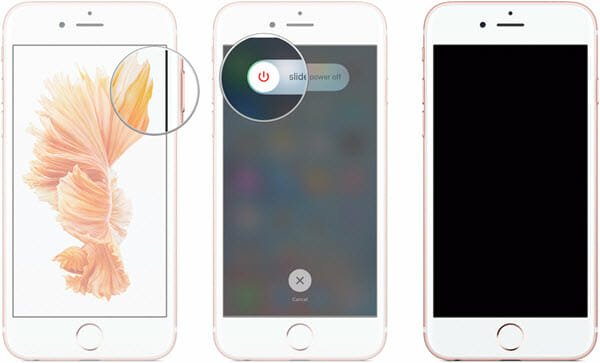
Subiri angalau sekunde 30 kisha ubonyeze na ushikilie kitufe cha Nguvu/Upande ili kuzima kifaa. Mara tu kifaa kinapowashwa, jaribu kuunganisha kifaa tena. Ikiwa inaunganisha bila masuala yoyote, basi glitch ya programu imetatuliwa.
Angalia Chaja ya iPhone yako
Msimbo huu wa hitilafu unaweza pia kuonekana ikiwa kuna tatizo na chaja ya iPhone. Angalia mlango wa USB kwenye chaja ya iPhone kwa uchafu wowote au vumbi na ikiwa kuna yoyote, tumia brashi ya kuzuia tuli au mswaki ili kuitakasa.
Unaweza pia kujaribu kutumia chaja tofauti. Ikiwa unaweza kuchaji kifaa na chaja nyingine, basi unaweza kuhitimisha kuwa chaja ndio shida na unaweza kuhitaji kuibadilisha.
Sasisha kwa Toleo la Hivi Punde la iOS
Vifaa vingine havitafanya kazi isipokuwa kuna toleo fulani la iOS lililosakinishwa kwenye iPhone. Kwa hiyo, kusasisha kifaa kwa toleo la hivi karibuni la iOS kunaweza kurekebisha tatizo hili.
Ili kusasisha iPhone yako, nenda kwa Mipangilio > Jumla > Sasisho la Programu kisha uguse “Pakua na Usakinishe†ikiwa sasisho linapatikana.
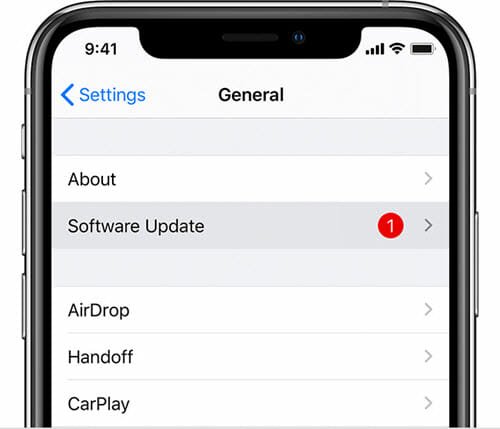
Ili kuhakikisha kuwa sasisho halishindikani, hakikisha kuwa kifaa kimechajiwa hadi angalau 50% na kimeunganishwa kwenye mtandao thabiti wa Wi-Fi.
Sehemu ya 3. Rekebisha iOS ili Kurekebisha Nyongeza Hii Huenda Haiwezekani Kuauni Suala
Ikiwa hata baada ya kusasisha iPhone kwa toleo la hivi karibuni, bado unaona ujumbe huu wa hitilafu unapojaribu kuunganisha nyongeza, tunayo suluhisho la mwisho linalohusiana na programu kwako. Unaweza kujaribu kurekebisha mfumo wa uendeshaji wa kifaa kwa kutumia Ufufuzi wa Mfumo wa MobePas iOS .
Ni mojawapo ya njia bora za kurekebisha makosa ya kawaida ya iOS, ikiwa ni pamoja na nyongeza hii inaweza kuwa haiwezi kutumika. Zana hii ya ukarabati wa iOS ni rahisi sana kutumia; fuata tu hatua hizi rahisi.
Ijaribu Bila Malipo Ijaribu Bila Malipo
Hatua ya 1 : Pakua na usakinishe MobePas iOS System Recovery kwenye kompyuta yako. Iendeshe na ubofye “Njia ya Kawaida.â€

Hatua ya 2 : Unganisha iPhone yako kwenye tarakilishi kwa kutumia kebo ya USB na ubofye “Next†.

Hatua ya 3 : Bofya “Pakua†ili kuanza kupakua kifurushi cha programu dhibiti kinachohitajika kurekebisha kifaa.

Hatua ya 4 : Mara tu upakuaji wa programu dhibiti unapokamilika, bofya “Anza†na programu itaanza kurekebisha tatizo. Katika dakika chache iPhone itaanza upya na unapaswa kuwa na uwezo wa kuunganisha nyongeza.

Hitimisho
Ikiwa kila kitu unachojaribu hakifanyi kazi na bado unaona “kifaa hiki kinaweza kisitumiki†unapojaribu kuunganisha kifaa cha ziada, mlango wa umeme kwenye kifaa chako unaweza kuharibika na unahitaji kurekebishwa.
Unaweza kuwasiliana na Usaidizi wa Apple ili kupanga miadi kwenye Duka la Apple ili urekebishe kifaa. Wajulishe mafundi ikiwa kifaa kilipata uharibifu wowote wa kioevu kwani hii inaweza kuathiri jinsi kinavyofanya kazi, ikiwa ni pamoja na jinsi kinavyounganishwa kwenye vifuasi. Ingawa baadhi ni sugu kwa maji, iPhones haziwezi kuzuia maji na bado zinaweza kuharibiwa na maji.
Ijaribu Bila Malipo Ijaribu Bila Malipo

